自从我爸妈他们屋子重新装修好了之后,我爸就嚷嚷着要把他的旧电脑搬上楼装起来,但是家里没有多少地方能摆电脑桌了(怕他又和以前一样在书房看着小说抽一整天的烟)。所以趁着双十一,就入手了一个树莓派 4 Model B,准备给他放客厅连到电视上,通过家里人时不时打断他投入看小说的状态。
今天到货了,开始折腾一下….
📦 喜闻乐见的开箱环节
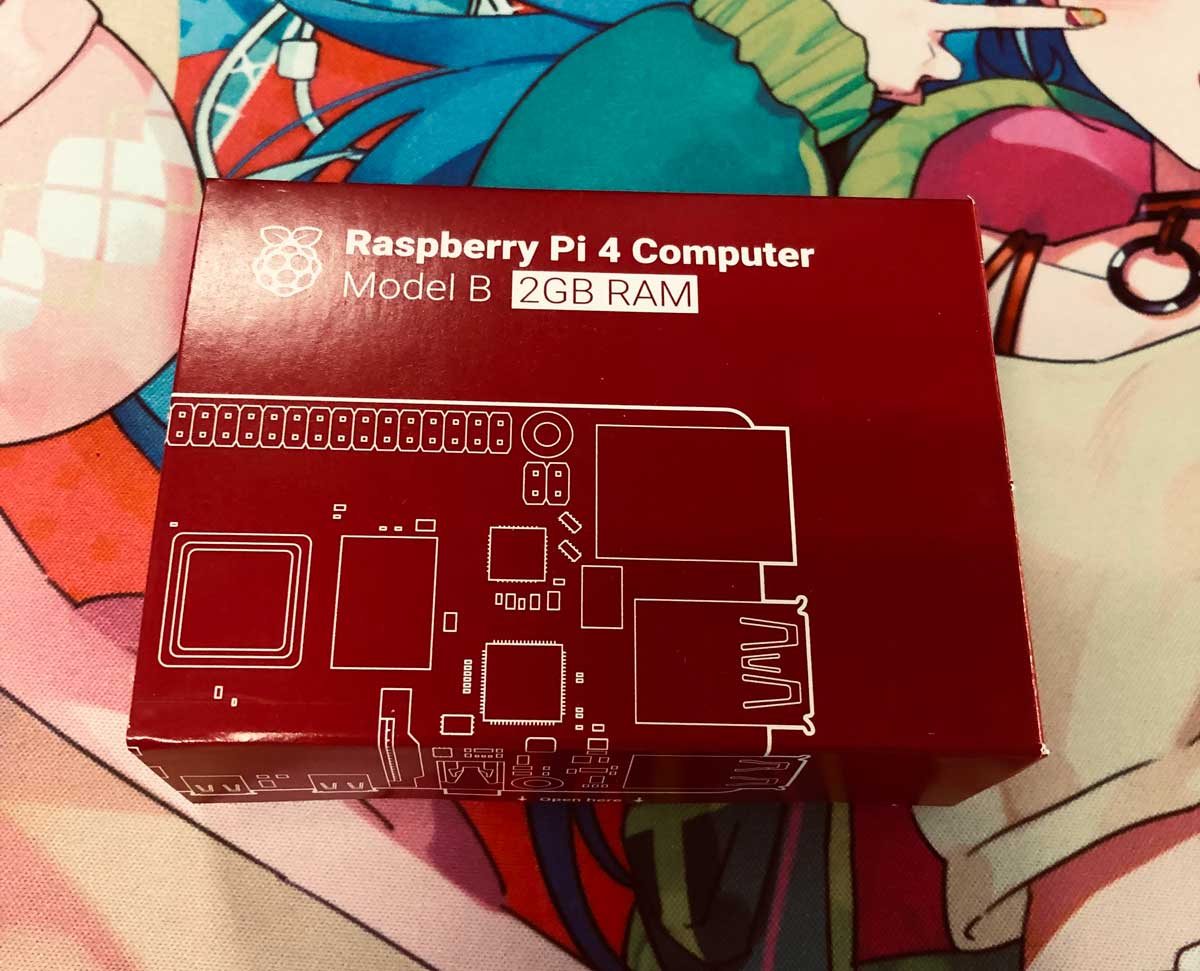
我买的是官方的国内代理,其实就是淘宝店,然后买的 【 官方配件基础套餐 】,里边有一个板子然后一些配件(电源,散热贴片,外壳,TF卡(16G),读卡器)
💾 安装镜像
安装镜像没什么好说的,使用官方文档上的软件,格式化SD卡以及写入系统镜像即可。
意外情况:
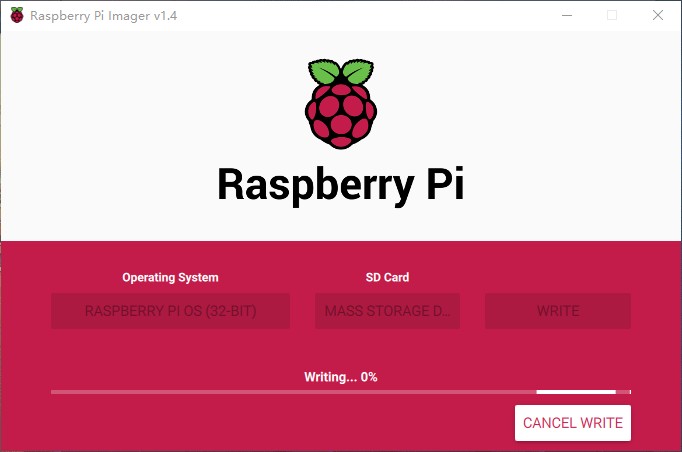
如果一直卡在 Writing..0% 的界面的话,直接到官网手动下载需要的镜像,
然后在 CHOOSE OS 中选择 Use custom 选项,然后找到下载的镜像文件再写入就可以了。
安装完成之后在 Boot 分区下创建 ssh 文件(开启SSH)和 wpa_supplicant.conf 文件(自动连接WiFi),然后把TF卡插回树莓派,接入电源后使用 SSH 链接就可以连接到树莓派了,默认用户名(pi)和密码(raspberry)。
如果要使用桌面的话,如果使用 VNC Viewer 来访问的话,直接查看官方的文档即可。
我的话,直接就通过 Win10 自带的远程连接的话,就不能按照文档照搬了,
sudo apt-get install xrdp tightvncserver安装完成后键入 sudo /etc/init.d/xrdp start 启动 xrdp,这个时候就已经可直接使用远程连接访问树莓派了。
但是浏览网页明显感觉到卡顿,不知道是不是远程链接的问题。
2020年11月17日更新,使用
Ubuntu Server安装 Desktop 之后就没有感觉很卡了。
💥遇问题
1、没有外接显示器,直接使用SSH连接的时候遇到 Connection refused
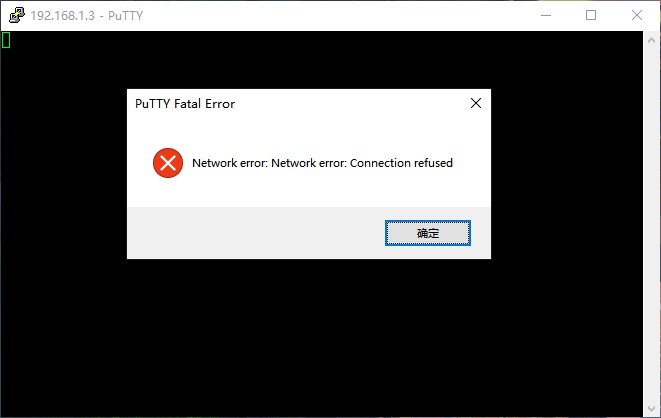
因为中午在办公室开箱的,所以在午休的时候捣鼓,写入系统之后发现怎么都连接不上,以为是没有镜像没有写入好,所以又重新格式化又写了一遍,之后发现还是连不上,就Google了一下,发现是SSH没有开启的问题。
As of the November 2016 release, Raspberry Pi OS has the SSH server disabled by default.
但是我手头上没有可以用的显示器,就想着怎么不用显示器来开启SSH,官方提供了几个方案(连接在文档最后):
- 连接显示器后进入
Preferences菜单进行操作。
- 连接显示器后使用命令行开启。
- 通过
headless可以直接在 boot 分区下创建ssh文件(小写),在系统启动时自启动SSH。
方案1 和 方案2 直接放弃,要有这个条件我还纠结啥….所以只能在 方案3 上尝试一下。
由于后来我又尝试安装了 Ubuntu Desktop 20.10 所以可能有些不一样,各种创建文件的方式我都尝试了,但是都没有成功,好像是说 Ubuntu Desktop 默认没有 SSH 服务,需要手动安装启动。
只能尝试通过先安装 Ubuntu Server版,再安装 ubuntu-desktop 的方式看看能不能行得通。
2020年11月17日更新,确实
Ubuntu Server版本写入TF卡后直接连网线就可以使用SSH连接了。
换源什么的应该都不用说了吧?
2、Ubuntu Desktop 中使用Firefox看B站提示缺少Flash
刚刚安装完 Ubuntu Desktop 包,想试试看视频卡不卡,然后进入B站提示我缺少Flash,因为Ubuntu中不包含 Ubuntu Restricted Extras 软件包,
使用 sudo apt-get install ubuntu-restricted-extras 安装就可以了。(画外音:同意协议记得用键盘操作,鼠标点击是没有用的)
附
SD Memory Card Formatter - SD Association
Operating system images – Raspberry Pi
SSH (Secure Shell) - Raspberry Pi Documentation